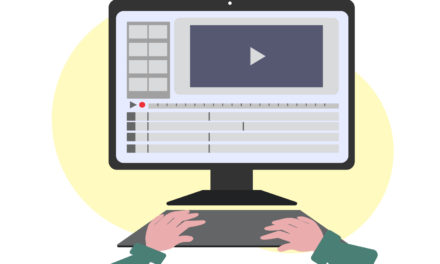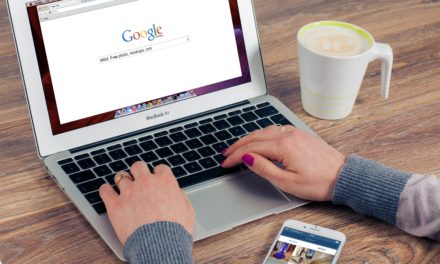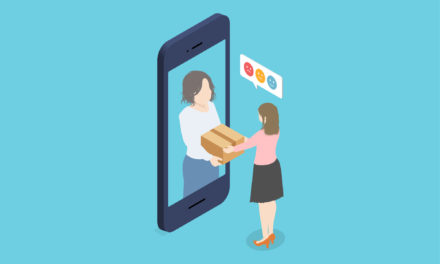弊社でも徐々に取り扱いの増えてきたMicrosoft広告。
今回はそのレポートの作成方法について説明します。
コンテンツ
レポート作成画面
管理画面右上の「レポート」からレポート作成画面に進めます。(ここまではGoogle広告と一緒ですね。)
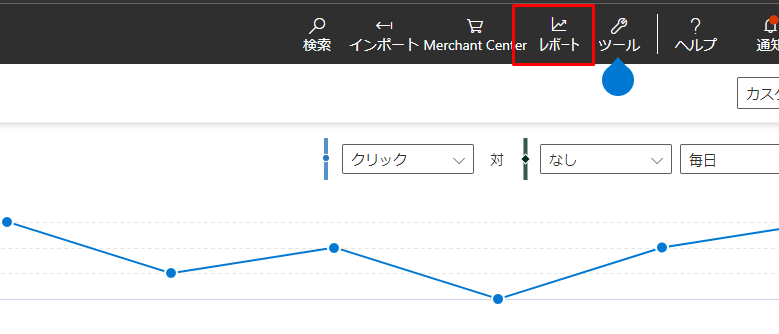
レポートの種類を選択
アカウントまたはキャンペーン単位でレポートを作成する場合は「アカウント」or「キャンペーン」から作成可能です。
それ以外の粒度でレポートを作成したい場合は「既定のレポート」を選びます。
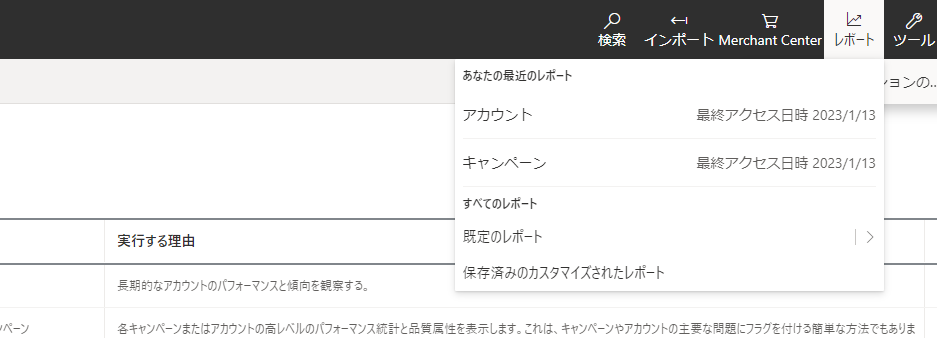
既定のレポートを選んだ場合は以下のような画面に遷移するので、ここから作成したいレポートを選びます。
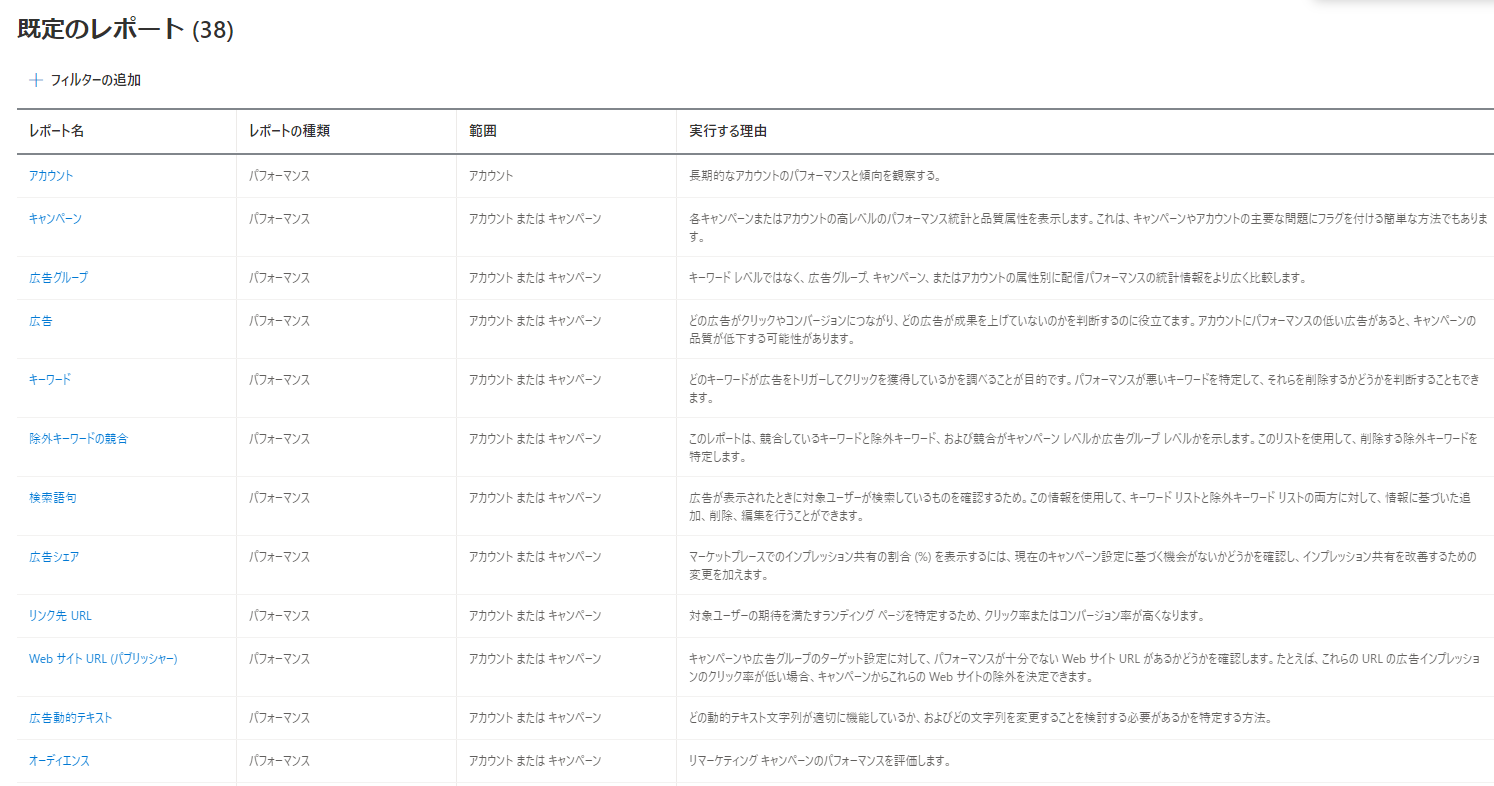
レポート指標のカスタマイズ方法
レポートの指標は画面右上のマーク(以下、赤枠部分)からカスタマイズします。
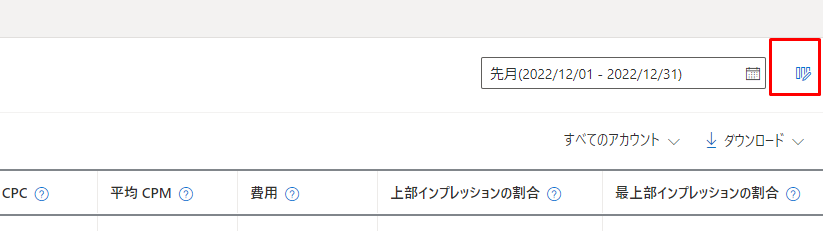
日別レポートを作成したい場合など、分割項目を指定する場合もここから選ぶ形になります。
項目が多いので、検索窓から検索すると早く見つけられます。
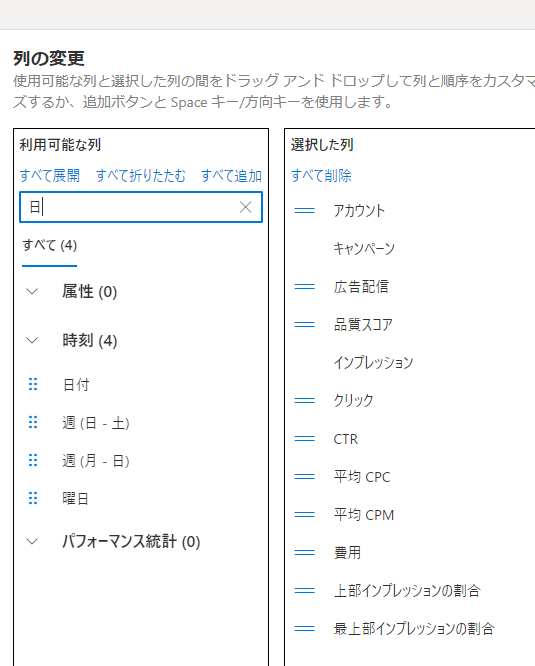
ダウンロード方法
ダウンロードする場合は以下から、ファイルの種類を選んでダウンロードします。
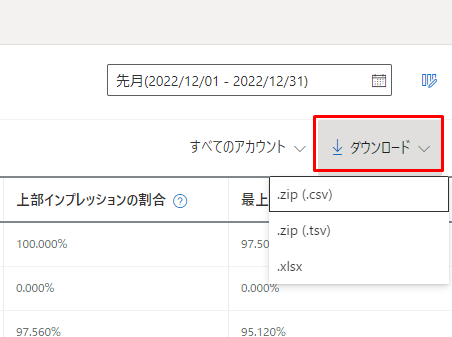
以上です。
これからMicrosoft広告を触る人の参考になれば幸いです。
The following two tabs change content below.


Kyotaro Yamaoka
横浜国立大学工学部卒。2児の父。重工業系エンジニアを経て、2015年にWebマーケティング業界に参入。電通アイソバーや博報堂DYデジタル、インティメートマージャーなどとの協業経験を経て、ベンチャー企業のリーダー運用者として多様な業種の広告主を支援。2021年に援軍入社。データ分析に強みを持つ理系ディレクター。
最新記事 by Kyotaro Yamaoka (全て見る)
- 【Metaリード獲得広告】リードで取得したはずの会社名や役職がダウンロードできない? - 2024-06-25
- 【Google広告】ChatGPT-4oを使ってP-MAXのアセットグループデータをExcel化してみた - 2024-06-14
- 【Google広告】P-MAX・DGCのCV率の見方に注意しましょう - 2024-06-08